TIN TỨC
Cách chia sẻ dữ liệu qua mạng LAN
Cách chia sẻ dữ liệu qua mạng LAN (mạng nội bộ)
Chia sẻ dữ liệu qua mạng LAN lần đầu tiên được giới thiệu trong HĐH Windows Vista và nó đã xuất hiện trong tất cả các phiên bản của HĐH Windows. Nó không có nhiều tính năng – nó chỉ là một thư mục có thiết lập hơi đặc biệt để sử dụng trong một số trường hợp nhất định. Để giúp bạn hiểu rõ về thư mục công cộng là gì, cũng như cách sử dụng nó, và khi nào thì bạn nên dùng tới nó, chúng tôi đã tạo ra chủ đề hướng dẫn ngày hôm nay để giải thích các vấn đề quan trọng bạn cần biết.
Xem thêm: Sửa Lỗi Share dữ liệu máy tính trong mạng Lan báo lỗi WIndows Cannot Access
Thư mục Public (thư mục công cộng) trong Windows là gì?
Thư mục công khai sẽ nằm trong đường dẫn “C: \ Users \ Public”, trong tất cả các phiên bản của Windows. Tất cả tài khoản người dùng (cùng hệ thống mạng) đã đăng ký trong Windows đều có quyền truy cập vào thư mục đó. Đây chính là nguyên nhân mà nó được đặt tên là “Công khai” . Mọi tệp và thư mục được tìm thấy trong đường dẫn “C: \ Users \ Public” hoàn toàn có thể được truy cập đối với tất cả người dùng ở cùng hệ thống mạng nội bộ.
Tùy thuộc vào thiết lập chia sẻ mạng của bạn, mà thư mục và nội dung của thư mục cũng có thể được truy cập bởi tất cả các máy tính và các thiết bị khác của cùng một mạng.
Bên trong thư mục Public (thư mục công cộng) là gì?
Theo mặc định, thư mục Công cộng sẽ chứa các thư mục con sau: các tài liệu công khai, tải xuống công khai, nhạc công khai, Ảnh công khai và các Video công khai. Tùy thuộc vào phiên bản Windows mà bạn đang sử dụng, các thư mục này có thể chứa các tệp như: nhạc, hình ảnh và video. Đây là tác dụng trong Windows 7, nhưng trong Windows 8 thì tất cả các thư mục này đều bị trống.
C:\Users\Public\Public Documents
C:\Users\Public\Public Downloads
C:\Users\Public\Public Music
C:\Users\Public\Public Pictures
C:\Users\Public\Public Videos
Hướng dẫn chia sẻ dữ liệu trong mạng nội bộ Win 10
Bước 1. Mở Control Panel, chọn vào mục Network and Sharing.
Bước 2. Click chọn liên kết Change advanced sharing settings ở góc trên bên trái.
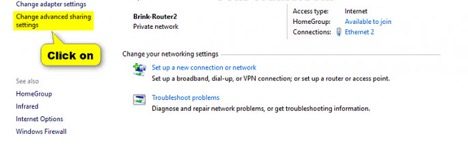
Bước 3. Mở rộng mục All Networks.
Bước 4. Trong mục Public folder sharing, chọn Turn on sharing so anyone with network access can read and write files in the Public folders để bật chức năng chia sẻ thư mục Public hoặc Turn off Public folder sharing (mặc định) để tắt chức năng chia sẻ thư mục Public và click vào Save changes.
Bước 5. Khi đã hoàn thành, đóng chức năng Network and Sharing Center nếu muốn.
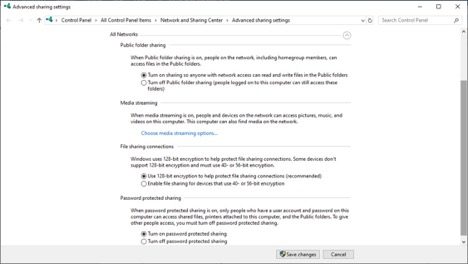
Như vậy, mình đã hoàn thành cách chia sẻ dữ liệu qua mạng LAN, chúc các bạn thực hiện thành công!…

